Bạn có nghĩ rằng mình đã nắm rõ mọi ngóc ngách trên chiếc điện thoại Samsung Galaxy của mình? Tôi cũng từng nghĩ vậy, cho đến khi tôi khám phá ra sáu tính năng tuyệt vời này mà thậm chí tôi còn không biết mình cần chúng! Những tính năng này không chỉ giúp tối ưu hóa trải nghiệm sử dụng hàng ngày mà còn tăng cường hiệu quả công việc và bảo mật thông tin cá nhân trên thiết bị của bạn. Từ việc chia sẻ tệp tin dung lượng lớn mà không làm giảm chất lượng, đến việc nghe nhạc YouTube ngay cả khi màn hình tắt, hay thậm chí là khóa an toàn các album ảnh riêng tư – Samsung Galaxy thực sự ẩn chứa nhiều tiềm năng hơn bạn tưởng. Bài viết này sẽ hướng dẫn bạn cách khai thác triệt để những tính năng ẩn độc đáo này, biến chiếc điện thoại của bạn thành một công cụ mạnh mẽ và tiện lợi hơn bao giờ hết. Hãy cùng tôi tìm hiểu sâu hơn về từng thủ thuật Galaxy hữu ích này và cách chúng có thể thay đổi cách bạn tương tác với thiết bị di động của mình.
1. Quick Share – Chia Sẻ File Không Giảm Chất Lượng
Việc chia sẻ các tệp tin giữa các thiết bị thường yêu cầu sử dụng các ứng dụng của bên thứ ba, chúng thường nén và làm giảm chất lượng hình ảnh, video. Tuy nhiên, tính năng Quick Share của Samsung cho phép tôi gửi các tệp tin dung lượng lớn mà không làm giảm độ phân giải ban đầu. Nó sử dụng công nghệ Wi-Fi Direct để thiết lập kết nối trực tiếp, giúp việc truyền tải nhanh hơn và an toàn hơn so với các phương pháp truyền thống. Đây là một trong những thủ thuật Samsung Galaxy giúp bạn bảo toàn chất lượng nội dung.
Để sử dụng Quick Share:
- Chọn các tệp bạn muốn chia sẻ.
- Nhấn Chia sẻ > Quick Share.
- Chọn một thiết bị gần đó từ danh sách.
- Yêu cầu người nhận chấp nhận việc truyền tải.
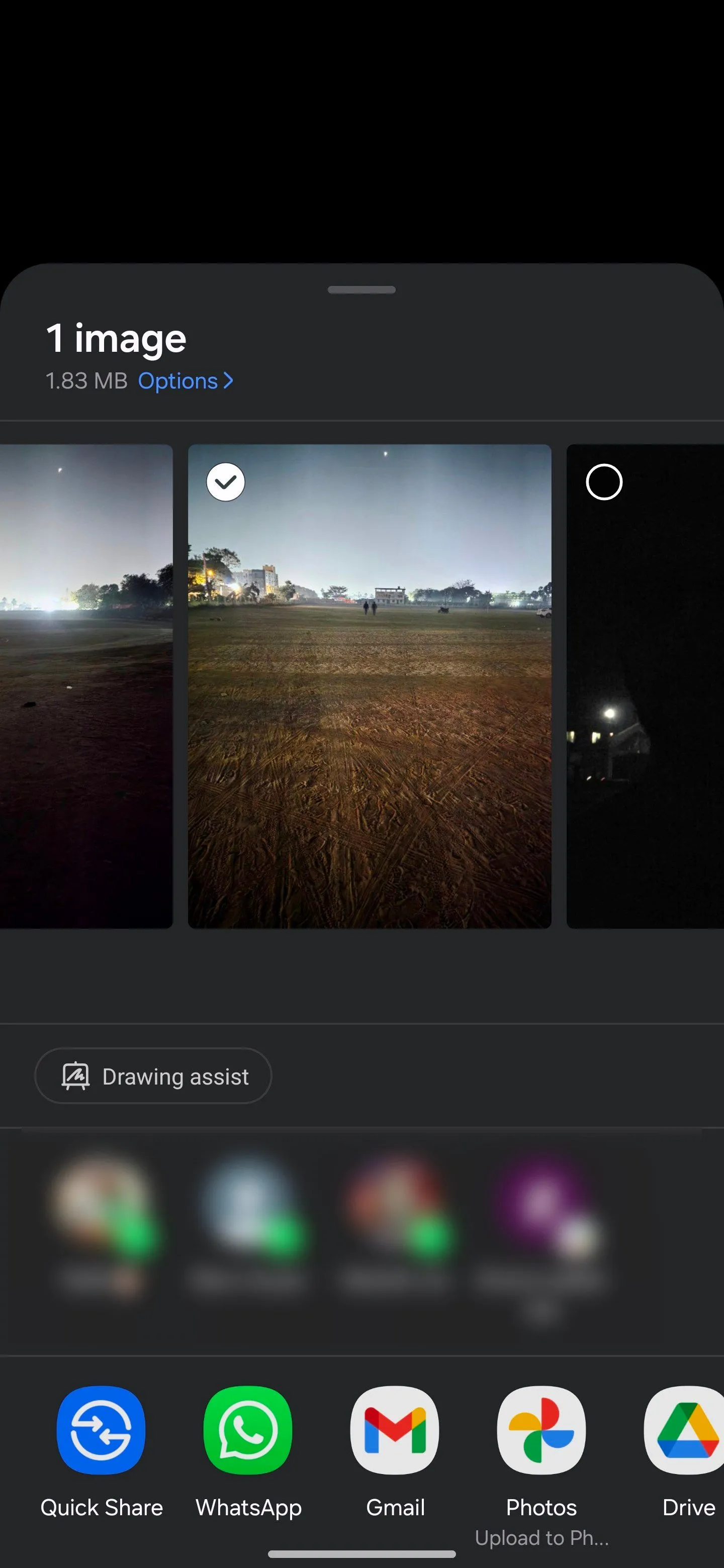 Màn hình điện thoại Samsung hiển thị giao diện Quick Share khi chia sẻ tệp, minh họa cách chọn thiết bị nhận file nhanh chóng.
Màn hình điện thoại Samsung hiển thị giao diện Quick Share khi chia sẻ tệp, minh họa cách chọn thiết bị nhận file nhanh chóng.
Quick Share cũng giúp dễ dàng chia sẻ tệp với những người không ở gần hoặc không sở hữu thiết bị Samsung bằng cách tạo mã QR để họ có thể quét. Khi bạn quét mã QR, quá trình tải xuống sẽ bắt đầu. Ngoài ra, bạn luôn có thể tạo một liên kết đám mây để tải xuống nhanh chóng. Tính năng này hoàn hảo để chia sẻ các tệp lớn hoặc gửi nội dung cho người dùng iOS, những người không thể nhận tệp trực tiếp.
Để chia sẻ bằng mã QR hoặc liên kết:
- Chọn các tệp của bạn.
- Nhấn Chia sẻ > Quick Share > Mã QR hoặc liên kết.
Tất cả những gì bạn phải làm là chọn phương thức chia sẻ ưa thích và làm theo hướng dẫn để hoàn tất quá trình. Với Samsung Cloud, bạn có thể tải lên tới 10.000 tệp hoặc 10GB mỗi ngày mà không phải lo lắng về dung lượng lưu trữ. Tuy nhiên, những tệp đó chỉ có sẵn trong hai ngày trước khi tự động bị xóa, vì vậy hãy đảm bảo người nhận tải xuống kịp thời.
2. Phát YouTube Với Màn Hình Tắt Thông Qua Samsung Internet
Thông thường, nếu bạn thu nhỏ ứng dụng YouTube hoặc tắt màn hình, video sẽ ngừng phát – trừ khi bạn có YouTube Premium. Tuy nhiên, tôi có thể giữ video YouTube tiếp tục phát bằng trình duyệt Samsung Internet ngay cả khi màn hình của tôi đã khóa. Tôi sử dụng tính năng này để tiết kiệm pin khi nghe nhạc, podcast hoặc làm các việc khác trên điện thoại của mình. Đây là một mẹo Samsung Galaxy cực kỳ hữu ích để tối ưu thời lượng pin.
Để kích hoạt tính năng này, hãy mở trình duyệt Samsung Internet trên thiết bị Galaxy của bạn. Nhấn vào ba đường ngang ở góc dưới bên phải, sau đó vào Cài đặt > Tính năng hữu ích. Chọn Phát nền trong phần Video, và nhấn Bật để kích hoạt phát nền cho tất cả video.
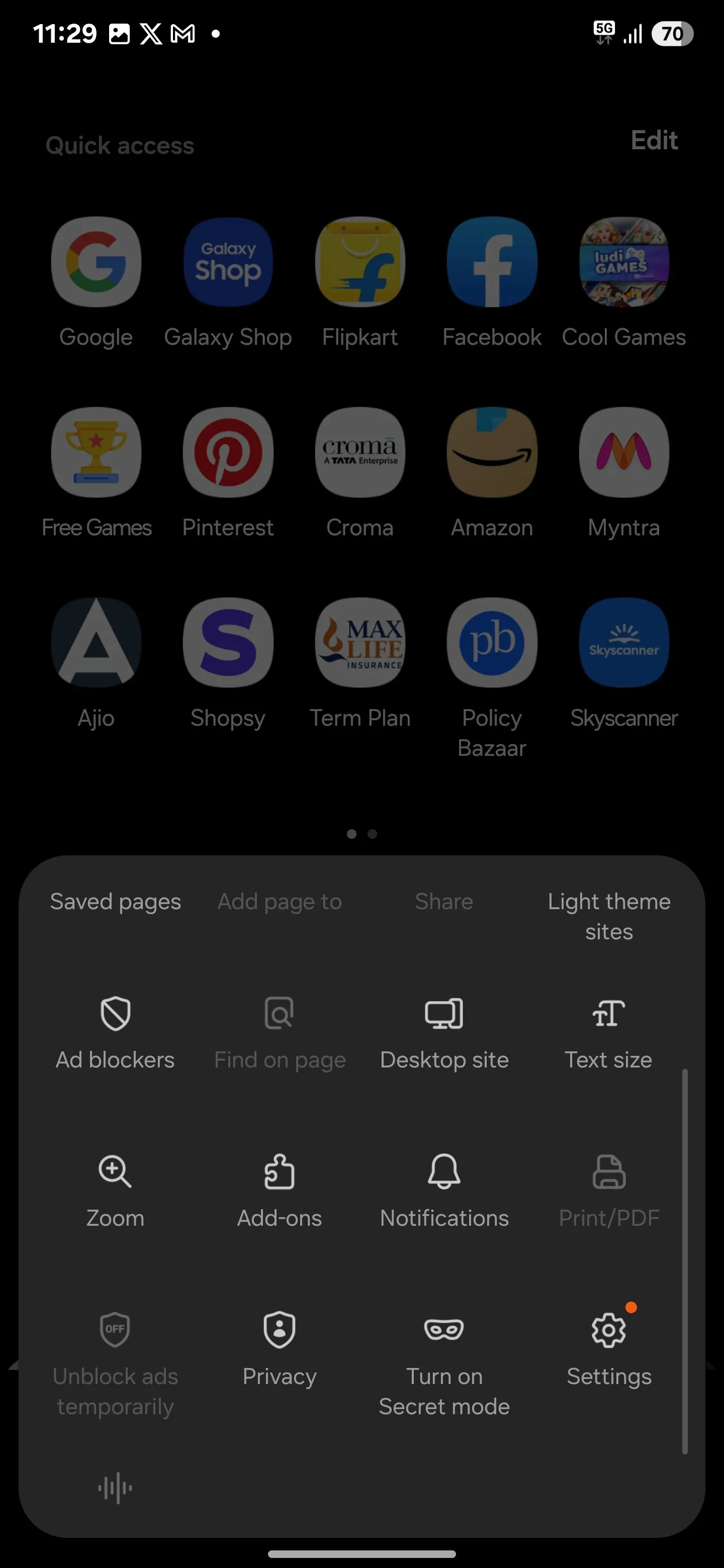 Menu cài đặt của ứng dụng Samsung Internet, cho thấy các tùy chọn chính để cấu hình trình duyệt trên điện thoại Samsung.
Menu cài đặt của ứng dụng Samsung Internet, cho thấy các tùy chọn chính để cấu hình trình duyệt trên điện thoại Samsung.
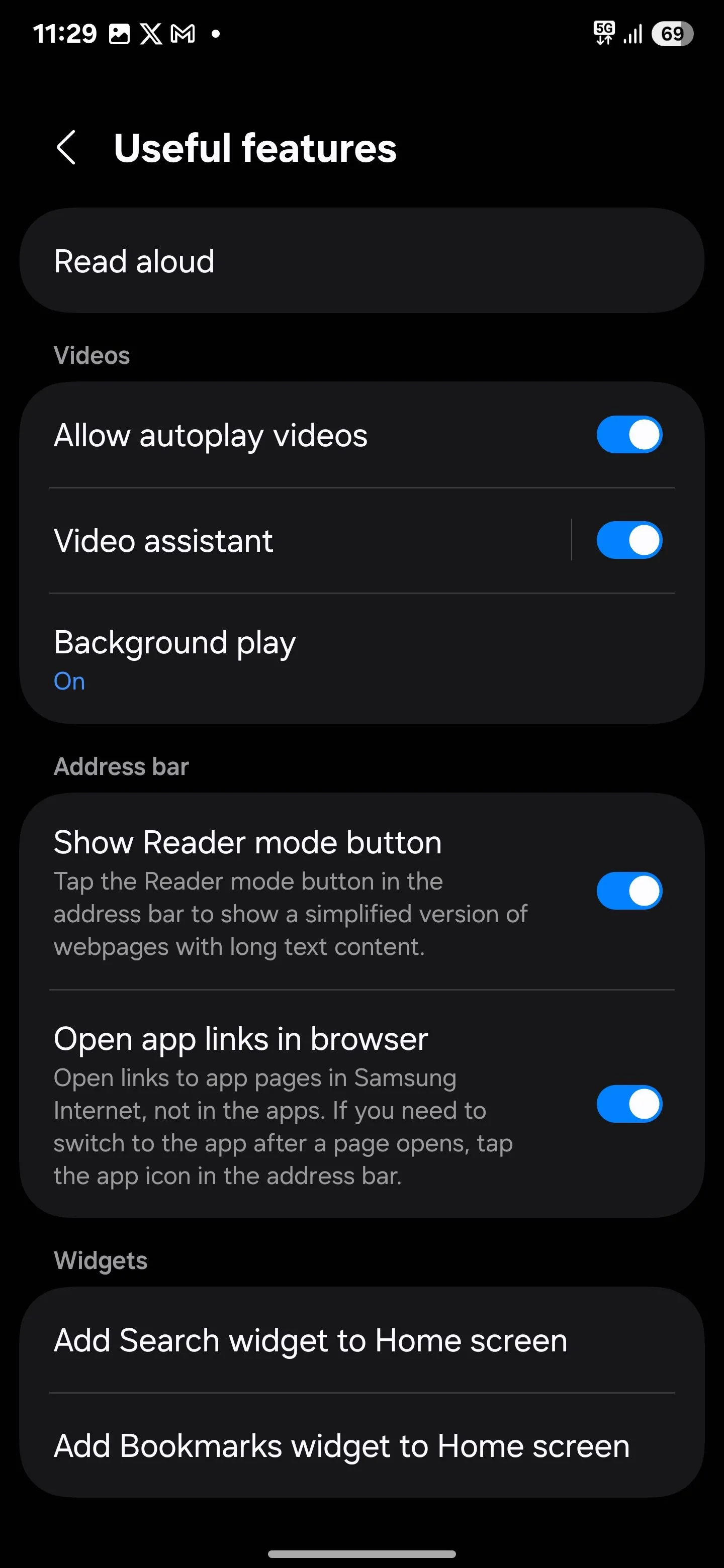 Giao diện cài đặt "Phát nền" trong Samsung Internet đã được bật, cho phép người dùng nghe YouTube khi tắt màn hình điện thoại Samsung.
Giao diện cài đặt "Phát nền" trong Samsung Internet đã được bật, cho phép người dùng nghe YouTube khi tắt màn hình điện thoại Samsung.
Giờ đây, bạn có thể tắt màn hình trong khi xem video YouTube trên trình duyệt Samsung, và âm thanh sẽ tiếp tục phát.
3. Bixby Vision – Nhận Diện Mọi Vật Thể Bằng Camera
Bixby Vision giống như có một trợ lý cá nhân ngay trên điện thoại của bạn. Chỉ cần hướng camera vào một vật thể, và nó sẽ ngay lập tức cho bạn biết đó là gì – không còn phải đoán hoặc chuyển đổi giữa các ứng dụng để tìm hiểu. Đây là một tính năng ẩn Samsung Galaxy giúp bạn khám phá thế giới xung quanh.
Để sử dụng Bixby Vision, hãy mở ứng dụng Camera và nhấn Thêm > Bixby Vision. Nếu bạn không thấy nó, hãy nhấn vào ba chấm ở góc trên bên phải, vào Cài đặt, và bật Chế độ trợ năng.
Ngoài ra, bạn có thể mở Cài đặt điện thoại và điều hướng đến Trợ năng > Cải thiện thị giác. Sau đó cuộn xuống cuối và bật Bixby Vision cho trợ năng. Khi Bixby Vision được kích hoạt, bạn sẽ có các chế độ và tính năng khác nhau để khám phá. Một số chế độ yêu thích của tôi là:
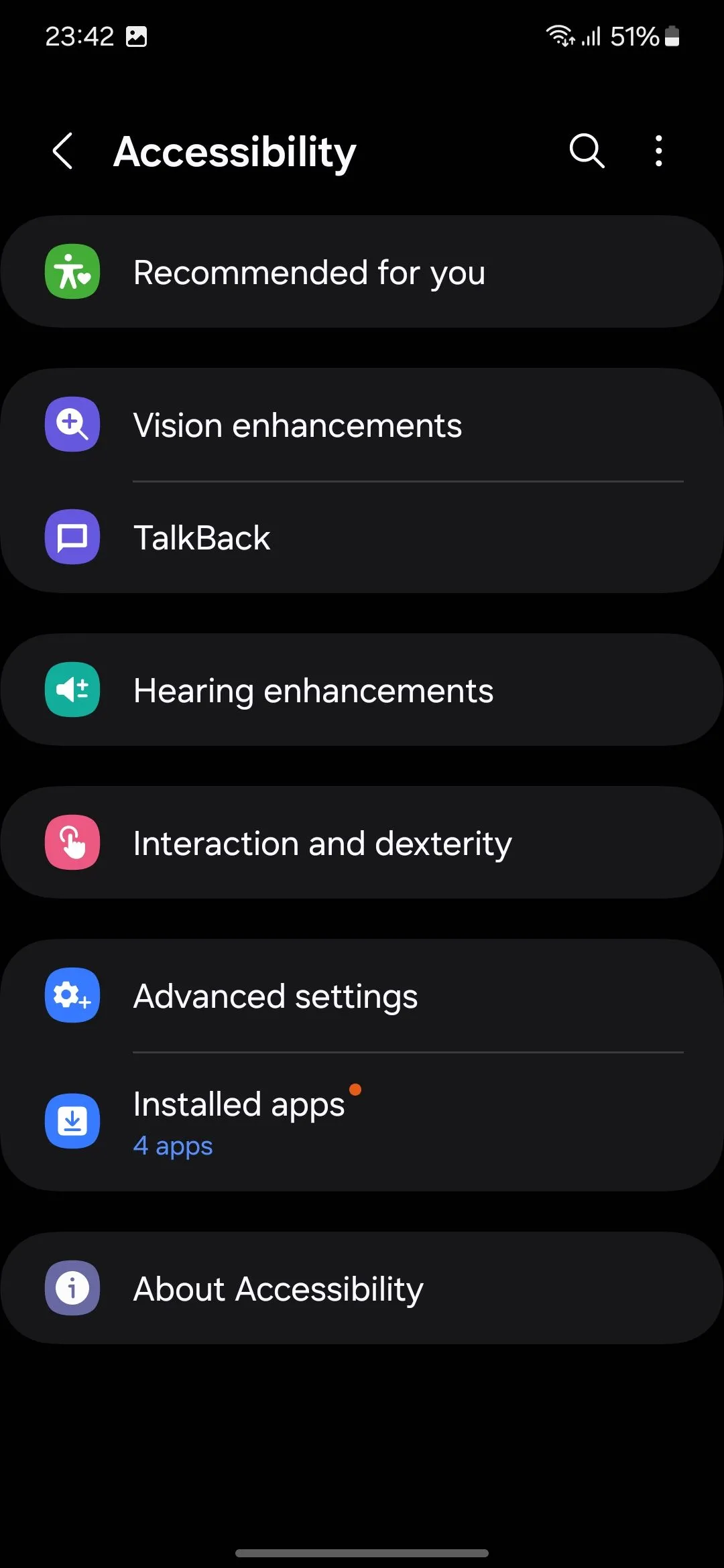 Menu Trợ năng trong cài đặt của điện thoại Samsung Galaxy, nơi chứa các tùy chọn hỗ trợ người dùng và tính năng ẩn như Bixby Vision.
Menu Trợ năng trong cài đặt của điện thoại Samsung Galaxy, nơi chứa các tùy chọn hỗ trợ người dùng và tính năng ẩn như Bixby Vision.
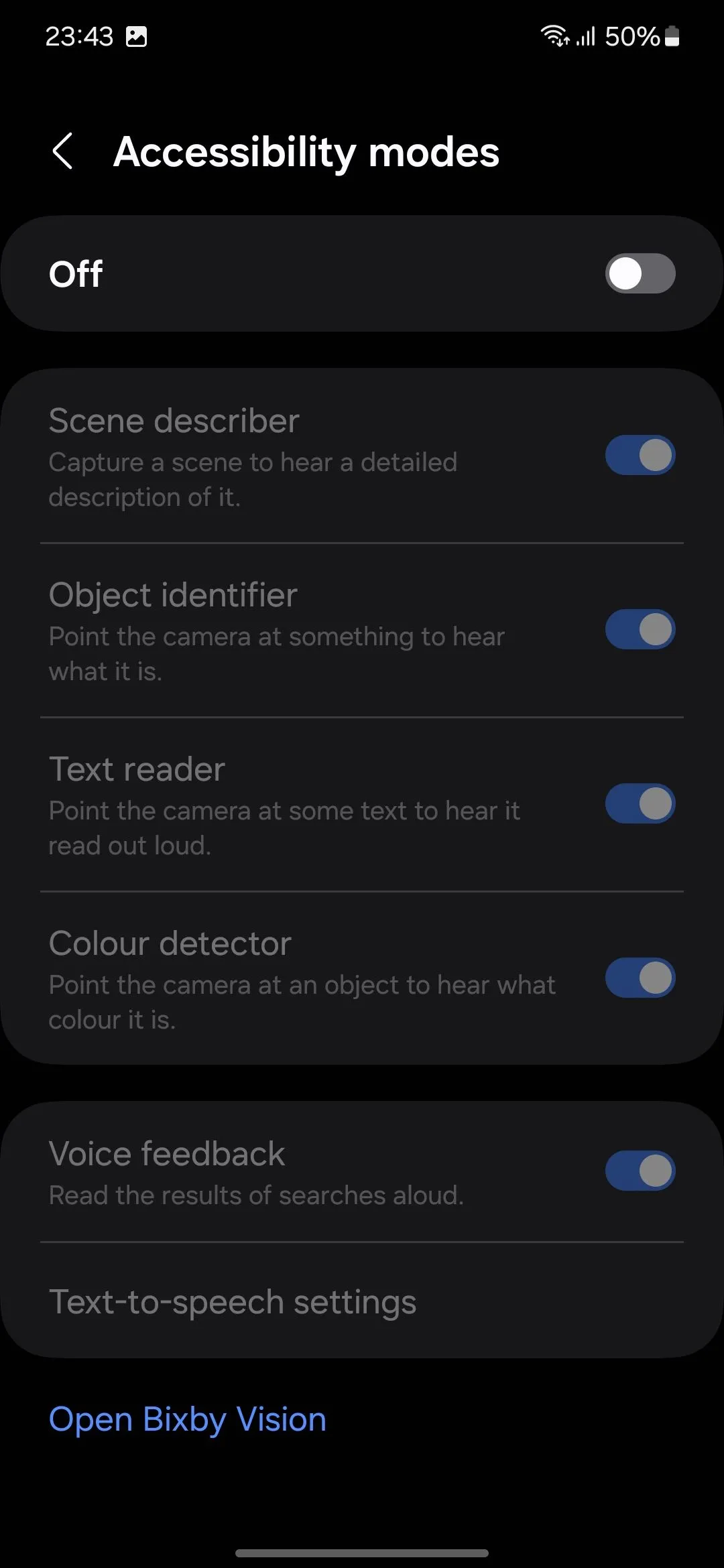 Cài đặt Trợ năng hiển thị tùy chọn bật Bixby Vision cho các chế độ hỗ trợ, giúp kích hoạt tính năng nhận diện vật thể trên Samsung Galaxy.
Cài đặt Trợ năng hiển thị tùy chọn bật Bixby Vision cho các chế độ hỗ trợ, giúp kích hoạt tính năng nhận diện vật thể trên Samsung Galaxy.
- Nhận dạng vật thể (Object Identifier): Tôi rất thích chụp ảnh các vật thể ngẫu nhiên để xem Bixby Vision có thể nhận dạng chúng không.
- Khám phá (Discover): Nếu tính năng nhận dạng vật thể không nhận ra một mục, tôi chuyển sang chế độ “Khám phá”, chế độ này hiển thị mười hai hình ảnh tương tự với hình ảnh tôi đã quét. Nó giúp tôi tìm hiểu xem mình đang nhìn vào cái gì, ngay cả khi đó là một vật phẩm không rõ ràng.
- Mô tả cảnh (Scene Describer): Nó nhận dạng vật thể và cung cấp chi tiết về môi trường xung quanh chúng. Ví dụ, nếu tôi hướng camera vào một đĩa thức ăn, Bixby Vision sẽ mô tả những gì có trên đĩa và môi trường xung quanh.
4. Private Share – Chia Sẻ File Bảo Mật Cao Với Hạn Chế Thời Gian
Bạn đã bao giờ gửi một tệp tin và ngay lập tức ước gì mình đã không gửi chưa? Hoặc nhận ra nó đã bị chuyển tiếp mà không có sự cho phép của bạn? Điều đó thật khó chịu – và đôi khi đáng sợ. Tuy nhiên, tôi có thể kiểm soát thời gian các tệp của mình được khả dụng với tính năng Private Share của Samsung. Đây là một thủ thuật Samsung Galaxy quan trọng để bảo vệ quyền riêng tư.
Các tệp được chia sẻ qua Private Share được mã hóa và chỉ đọc, vì vậy người nhận có thể xem nhưng không thể lưu, chuyển tiếp hoặc chụp ảnh màn hình. Nếu tôi muốn giới hạn quyền truy cập, tôi có thể đặt ngày hết hạn hoặc thu hồi quyền truy cập bất cứ lúc nào. Nó giống như một nút tự hủy cho các tệp của tôi. Ví dụ, tôi có thể chia sẻ một tài liệu bảo mật với ai đó và muốn họ chỉ có thể truy cập trong 24 giờ.
Để bắt đầu, hãy mở tệp bạn muốn chia sẻ, sau đó chọn Chia sẻ > Quick Share. Nhấn vào ba chấm ở góc trên bên phải và chọn Bật chia sẻ riêng tư từ menu. Sau đó đặt ngày hết hạn – bất cứ lúc nào từ một phút đến một tuần – và một khi hết thời gian, tệp sẽ không còn truy cập được. Không còn phải lo lắng về thông tin nhạy cảm rơi vào tay kẻ xấu.
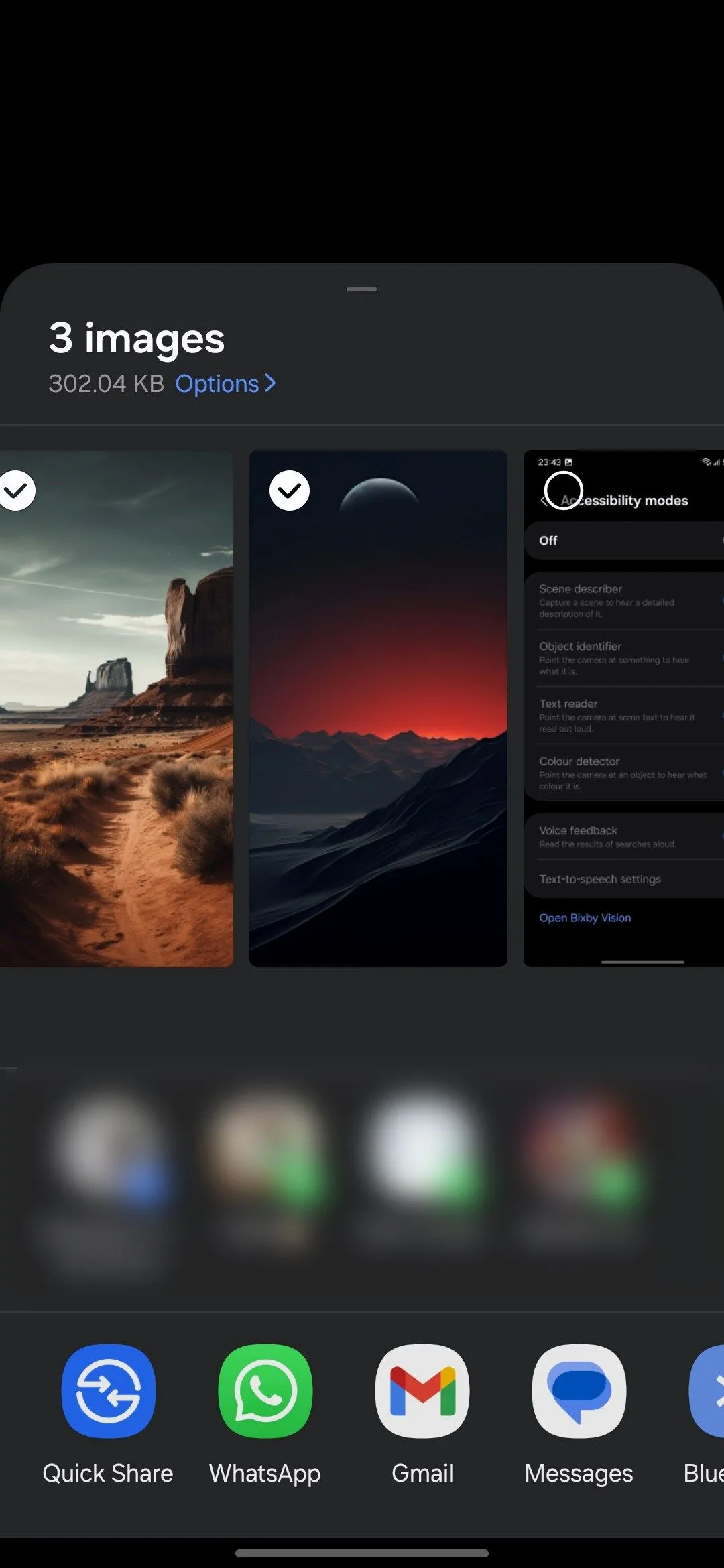 Giao diện chọn ảnh để chia sẻ qua Quick Share trên điện thoại Samsung, minh họa bước đầu tiên trước khi bật chế độ Private Share.
Giao diện chọn ảnh để chia sẻ qua Quick Share trên điện thoại Samsung, minh họa bước đầu tiên trước khi bật chế độ Private Share.
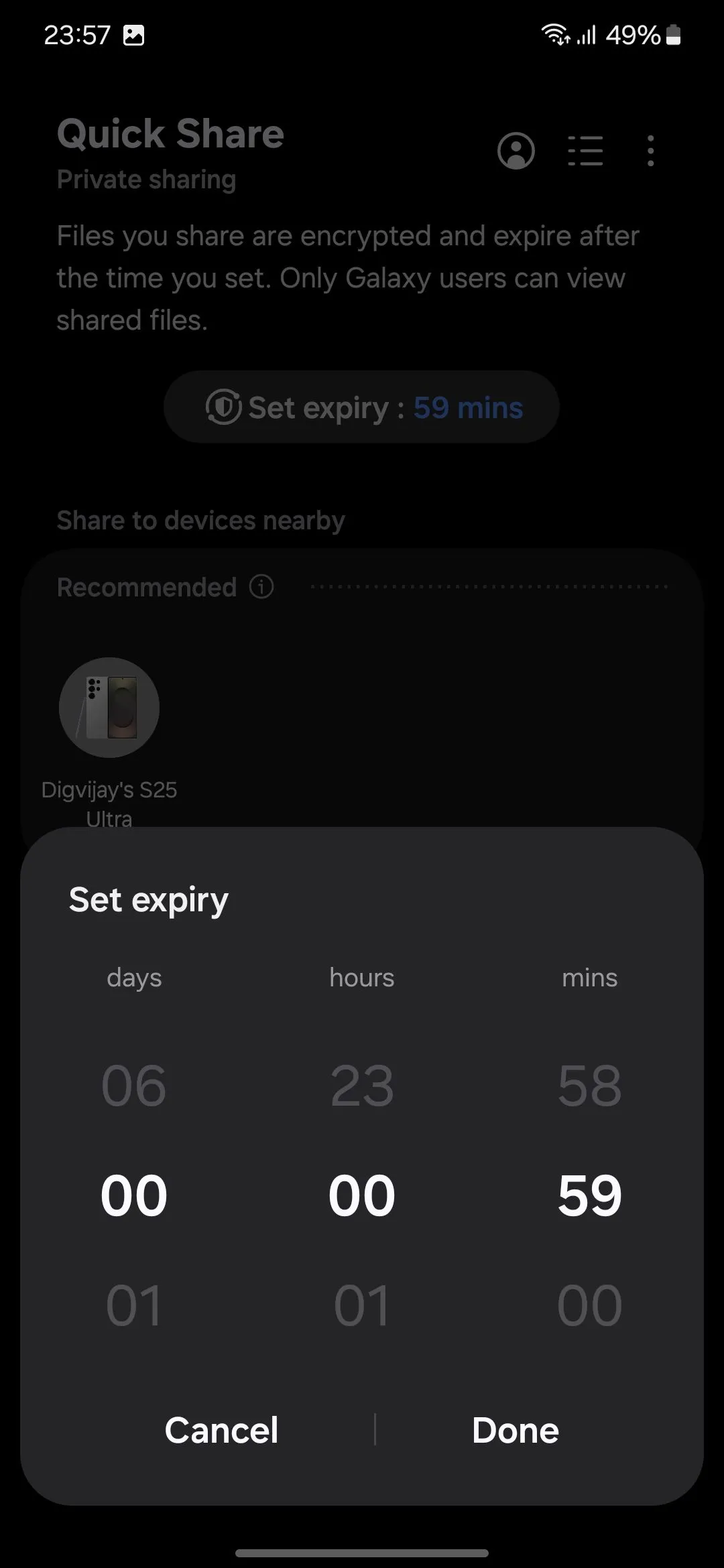 Tùy chọn Private Share của Samsung Galaxy với cài đặt ngày hết hạn, cho phép người dùng kiểm soát thời gian truy cập tệp đã chia sẻ.
Tùy chọn Private Share của Samsung Galaxy với cài đặt ngày hết hạn, cho phép người dùng kiểm soát thời gian truy cập tệp đã chia sẻ.
Private Share chỉ khả dụng trên các thiết bị Samsung Galaxy chạy One UI 2.1 trở lên. Vì vậy, các tệp Private Share chỉ hiển thị với người dùng Galaxy. Người dùng không phải Galaxy sẽ thấy một trang trống với thông báo: “Những tệp này bao gồm các hạn chế về quyền riêng tư và chỉ có thể xem trên các thiết bị Samsung Galaxy.”
5. Gallery Labs – Khóa Album Ảnh và Chuyển Đổi Sang PDF
Không giống như các ứng dụng thư viện khác, Samsung Gallery không có tùy chọn khóa album tích hợp sẵn. Tuy nhiên, nó có một số thủ thuật ẩn thú vị mà tôi sử dụng để giữ an toàn cho những nội dung của mình. Các tính năng này không được bật theo mặc định, nhưng bạn có thể mở khóa chúng thông qua một cài đặt được gọi là Gallery Labs.
Gallery Labs là một menu bí mật cho phép bạn thử các tính năng thử nghiệm trong ứng dụng Samsung Gallery. Hãy coi nó như một câu lạc bộ đặc biệt nơi bạn thử nghiệm các tính năng mới trước khi chúng được phát hành rộng rãi. Để truy cập Gallery Labs, hãy mở Samsung Gallery, điều hướng đến Cài đặt > Thông tin Thư viện, và nhấn vào Số bản dựng bảy lần. Thao tác này sẽ mở khóa phần Labs trong menu Cài đặt.
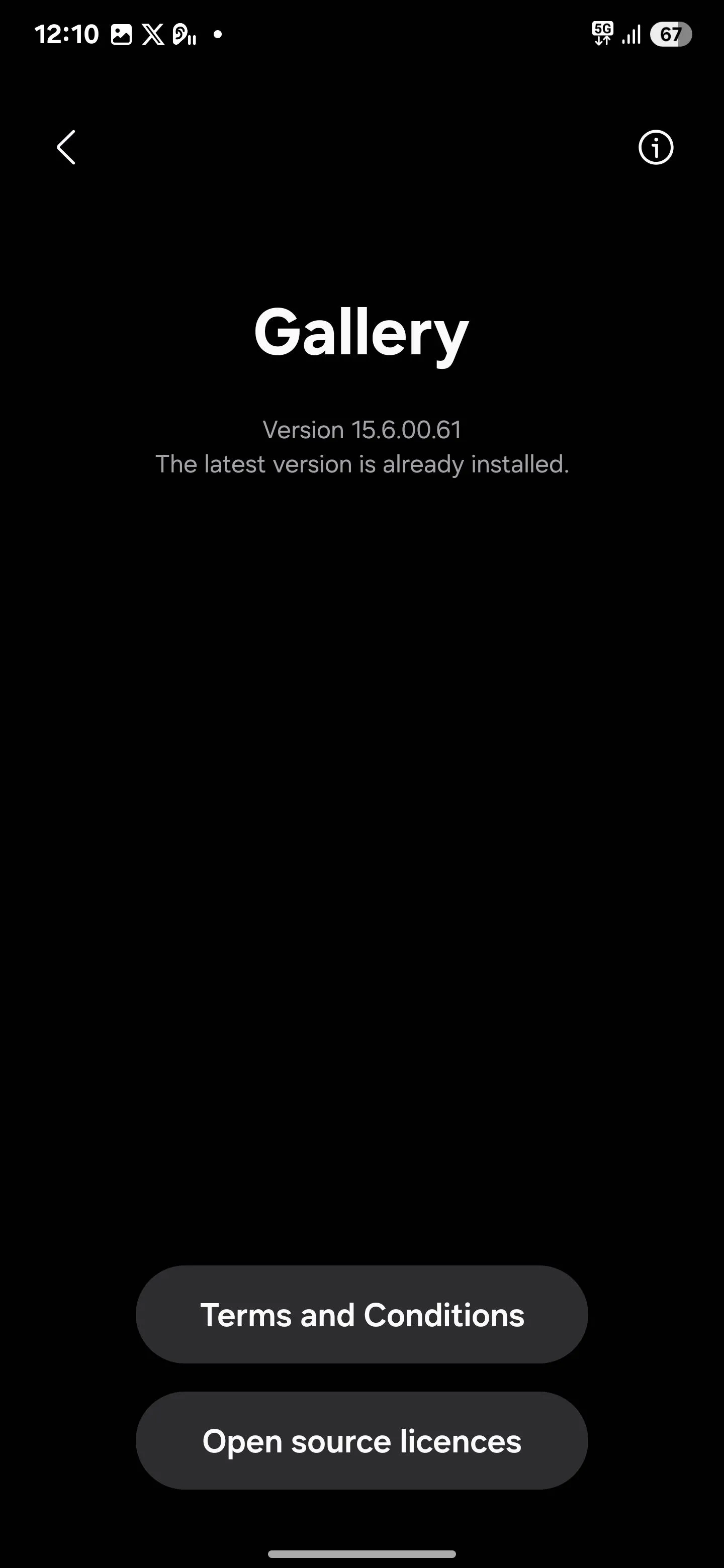 Màn hình hiển thị số phiên bản (Build number) trong phần Giới thiệu Thư viện Samsung, minh họa bước để kích hoạt chế độ Gallery Labs ẩn.
Màn hình hiển thị số phiên bản (Build number) trong phần Giới thiệu Thư viện Samsung, minh họa bước để kích hoạt chế độ Gallery Labs ẩn.
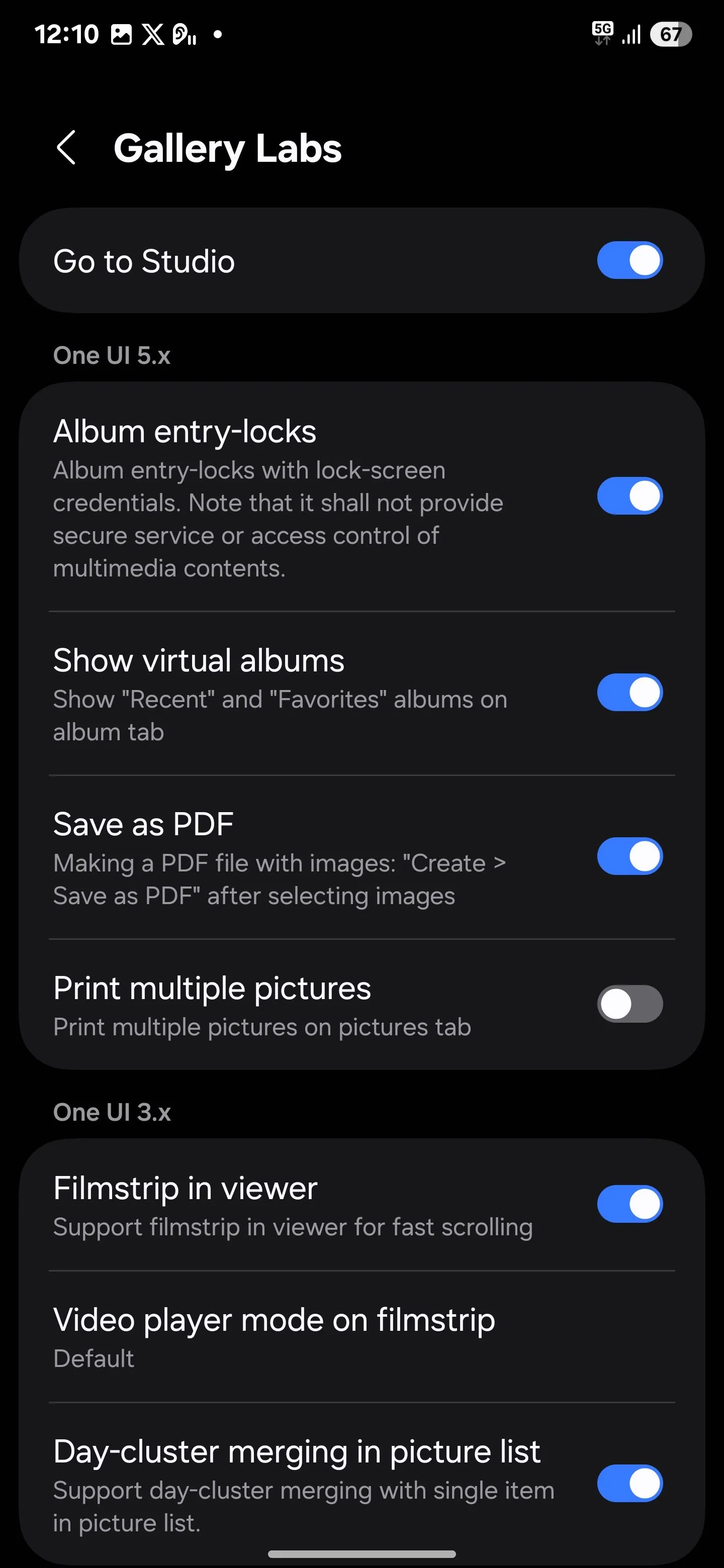 Các tùy chọn trong Gallery Labs của ứng dụng Thư viện Samsung đã được bật, cho phép người dùng truy cập các tính năng thử nghiệm như khóa album.
Các tùy chọn trong Gallery Labs của ứng dụng Thư viện Samsung đã được bật, cho phép người dùng truy cập các tính năng thử nghiệm như khóa album.
Khi bạn đã bật Gallery Labs, hãy quay lại Cài đặt Thư viện, và bạn sẽ thấy Gallery Labs ở phía dưới. Nhấn vào đó, và bạn sẽ tìm thấy hai tính năng ẩn được đề cập ở trên: khóa mục album và Lưu dưới dạng PDF. Chỉ cần bật cả hai tùy chọn để kích hoạt chúng. Sau đó, đóng ứng dụng Thư viện và mở lại.
Để khóa một album, hãy mở ứng dụng Samsung Gallery và chọn album bạn muốn bảo mật. Nhấn vào menu ba chấm ở góc dưới bên phải và chọn Khóa album. Sau khi khóa, album sẽ bị làm mờ với biểu tượng khóa. Để truy cập, bạn phải nhập mã PIN hoặc sử dụng dấu vân tay của mình.
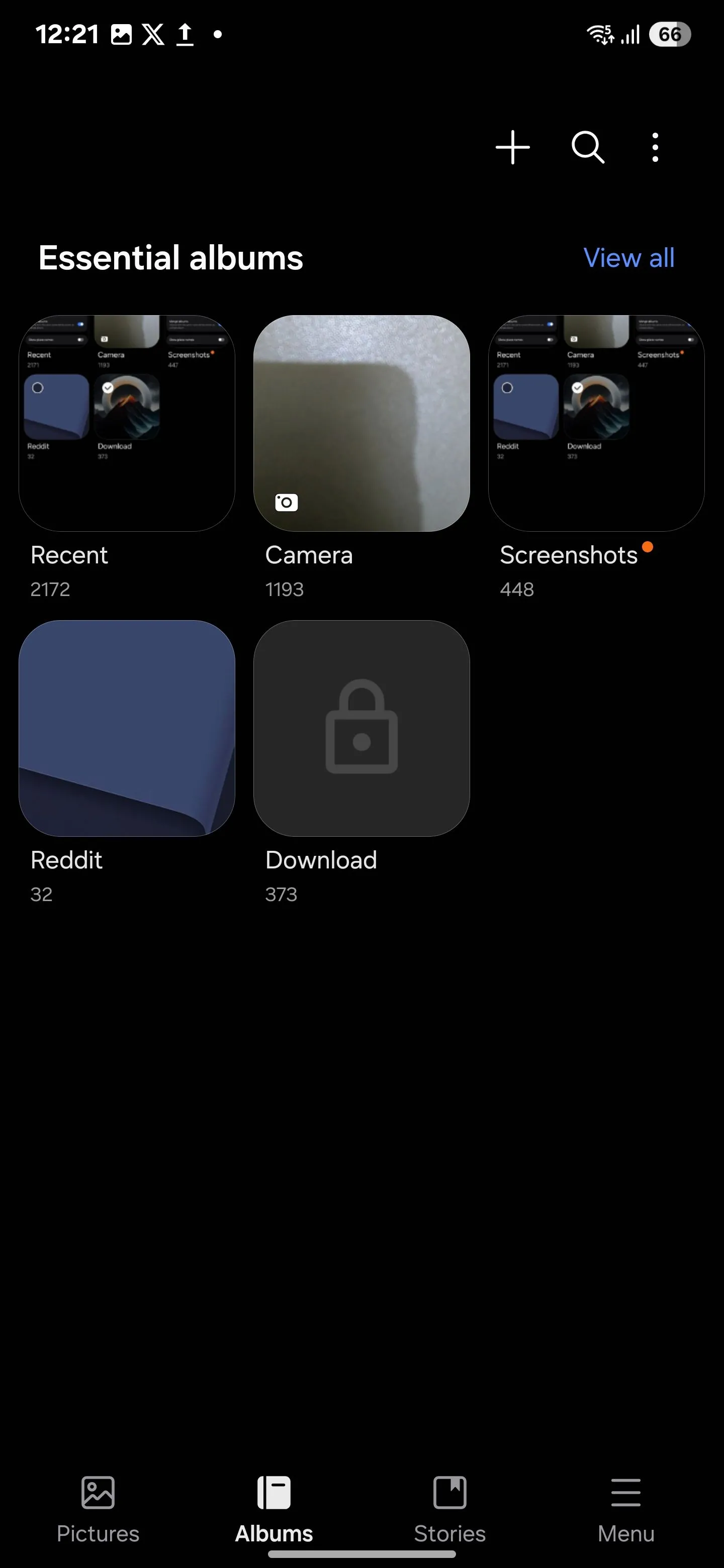 Một album đã bị khóa trong Thư viện Samsung, hiển thị biểu tượng khóa, minh họa tính năng bảo mật album ảnh riêng tư.
Một album đã bị khóa trong Thư viện Samsung, hiển thị biểu tượng khóa, minh họa tính năng bảo mật album ảnh riêng tư.
Tương tự, bạn cũng có thể chuyển đổi hình ảnh sang PDF. Chỉ cần chọn những hình ảnh bạn muốn trong Samsung Gallery, nhấn Tạo, và chọn Lưu dưới dạng PDF.
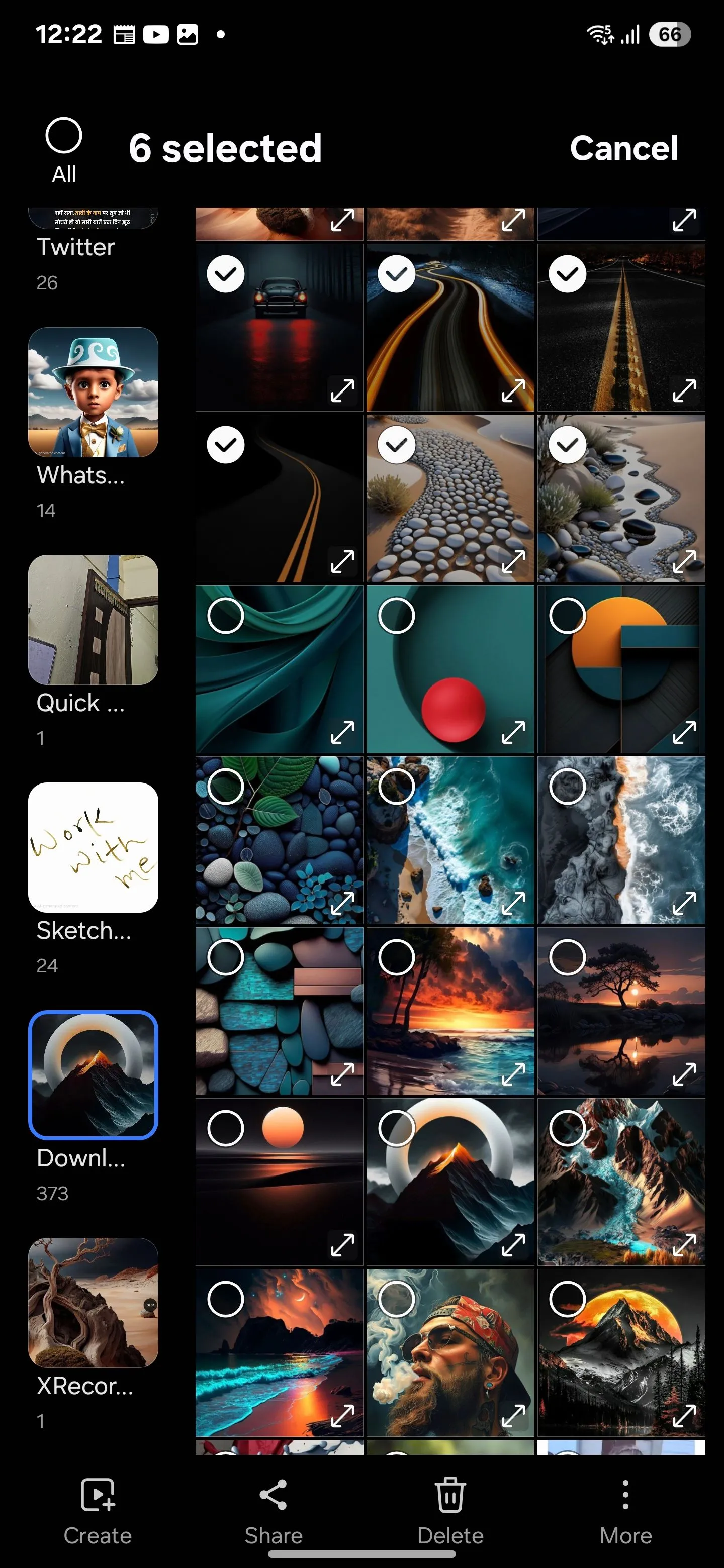 Giao diện chọn nhiều hình ảnh trong Thư viện Samsung, bước đầu tiên để chuyển đổi các ảnh đã chọn sang định dạng PDF tiện lợi.
Giao diện chọn nhiều hình ảnh trong Thư viện Samsung, bước đầu tiên để chuyển đổi các ảnh đã chọn sang định dạng PDF tiện lợi.
Thao tác này sẽ tạo một tệp PDF với các hình ảnh đã chọn, sẵn sàng để chia sẻ hoặc lưu theo cách bạn muốn. Gallery Labs cũng cung cấp các tính năng thử nghiệm khác. Chúng vẫn đang trong quá trình phát triển và có thể không hoạt động hoàn hảo, nhưng hãy xem chúng như bản xem trước của các tính năng sắp ra mắt.
6. Truy Cập Thông Tin Nhạy Cảm Nhanh Chóng Với Samsung Keyboard & Samsung Pass
Bàn phím Samsung là một trong những công cụ yêu thích của tôi để quản lý thông tin nhạy cảm. Nhờ tích hợp với Samsung Pass, tôi có thể lưu trữ mật khẩu, chi tiết thẻ tín dụng, địa chỉ và thậm chí cả ghi chú riêng tư một cách an toàn. Đây là một trong những tính năng ẩn Samsung Galaxy đáng giá nhất về bảo mật và tiện lợi.
Để sử dụng Samsung Pass với Bàn phím Samsung:
- Mở Bàn phím Samsung trong bất kỳ trường văn bản nào.
- Nhấn vào ba chấm, sau đó kéo Samsung Pass vào thanh tác vụ.
- Đăng nhập vào tài khoản Samsung của bạn – hoặc tạo một tài khoản nếu bạn chưa có.
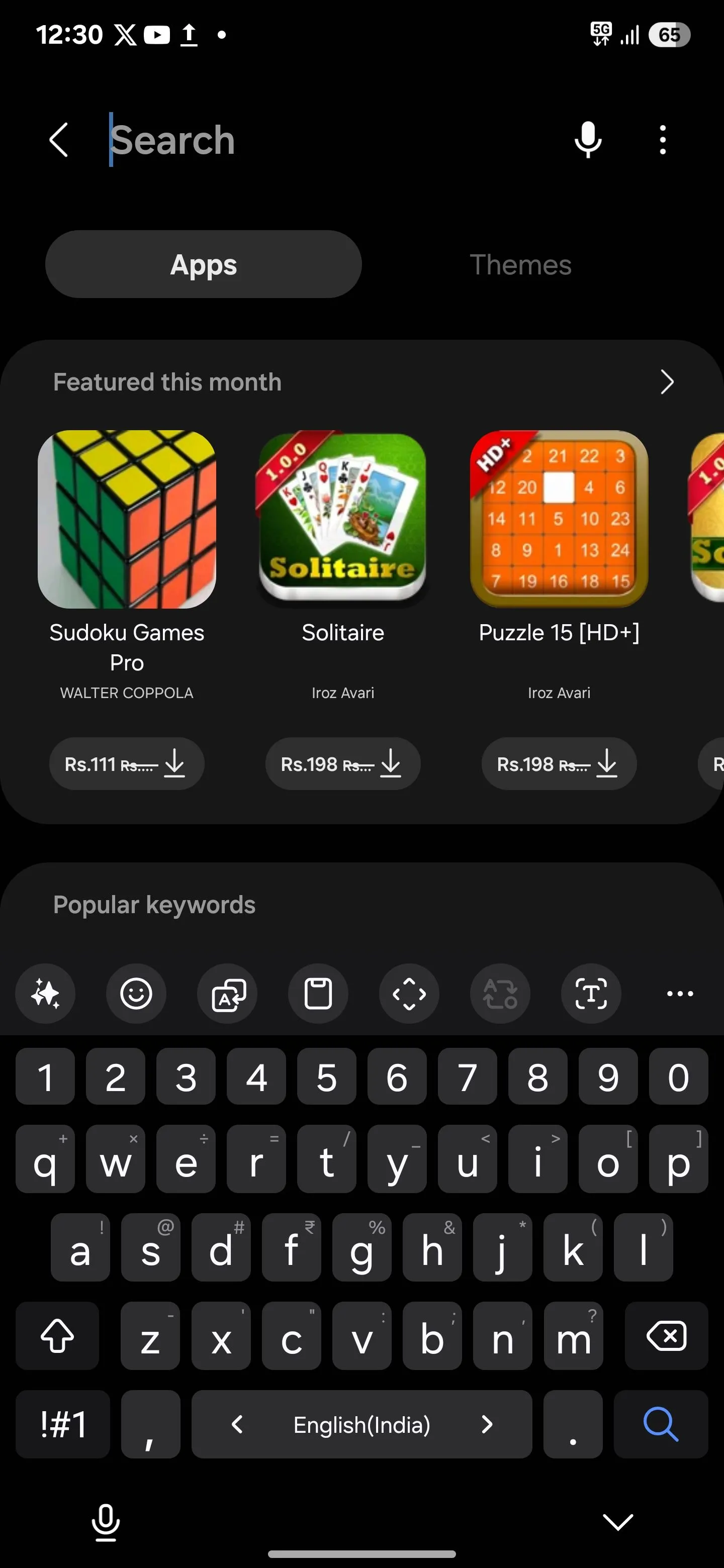 Bàn phím Samsung đang hiển thị các tùy chọn cài đặt, minh họa cách truy cập và tùy chỉnh các tính năng như Samsung Pass.
Bàn phím Samsung đang hiển thị các tùy chọn cài đặt, minh họa cách truy cập và tùy chỉnh các tính năng như Samsung Pass.
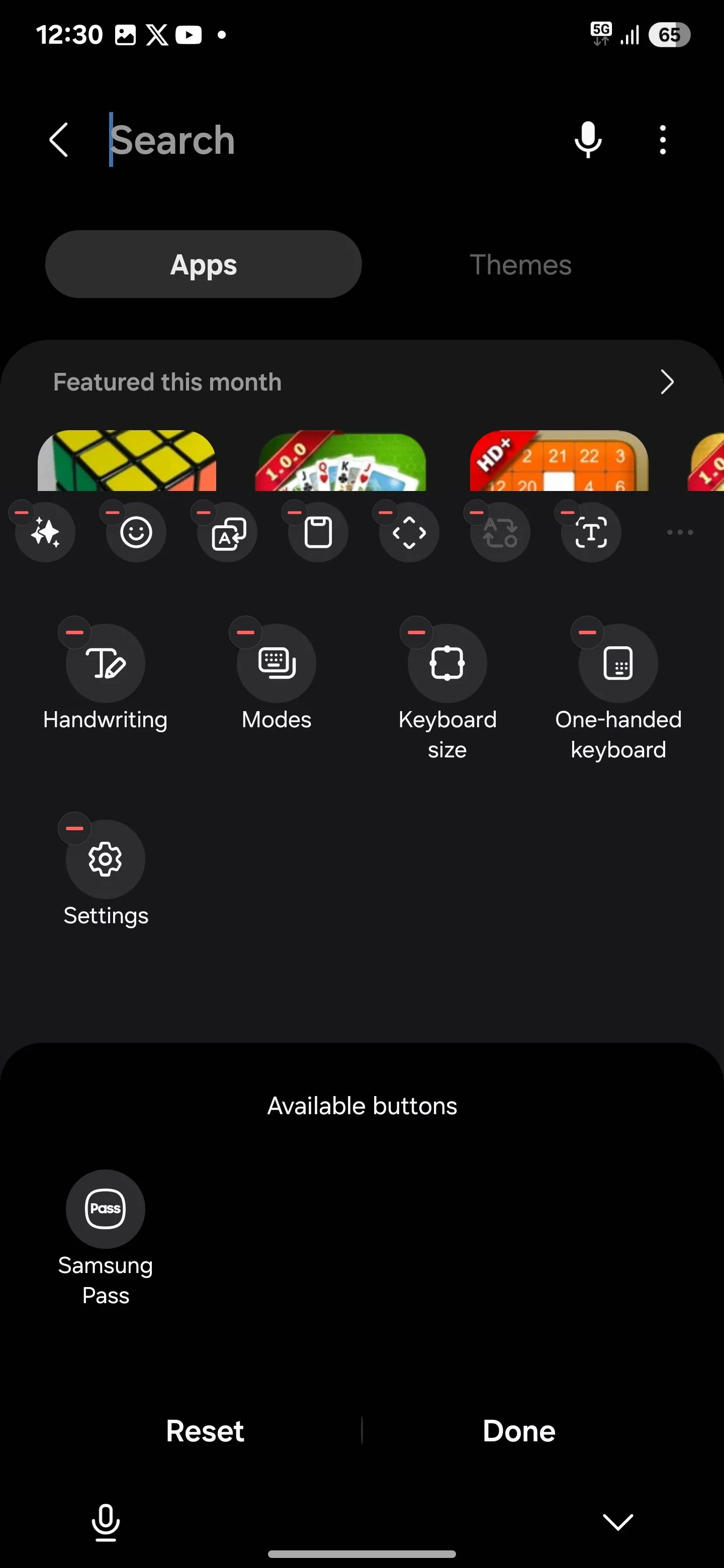 Cài đặt bàn phím Samsung hiển thị các tùy chọn đa dạng và cách kéo Samsung Pass vào thanh công cụ để truy cập nhanh thông tin bảo mật.
Cài đặt bàn phím Samsung hiển thị các tùy chọn đa dạng và cách kéo Samsung Pass vào thanh công cụ để truy cập nhanh thông tin bảo mật.
Khi đã đăng nhập, hãy thêm mật khẩu, thẻ tín dụng, địa chỉ và ghi chú của bạn vào Samsung Pass. Với mọi thứ đã được thiết lập, bạn có thể truy cập chúng ngay từ thanh tác vụ bất cứ khi nào bạn cần – không còn phải vật lộn để nhớ nhiều thông tin đăng nhập hoặc gõ chúng ra mỗi lần.
Và đừng lo lắng, sự tiện lợi không có nghĩa là phải hy sinh bảo mật. Samsung Pass được bảo vệ bởi Samsung Knox, một trong những nền tảng bảo mật di động hàng đầu. Điều này có nghĩa là dữ liệu của bạn vẫn an toàn và được mã hóa ngay cả khi thiết bị của bạn bị mất hoặc bị đánh cắp.
Những tính năng ẩn Samsung Galaxy mà tôi vừa chia sẻ là một vài trong số rất nhiều tiện ích mà tôi đã vui vẻ khám phá trên chiếc điện thoại của mình, và tôi thấy chúng cực kỳ hữu ích. Còn rất nhiều điều tôi chưa khám phá hết, và tôi rất háo hức được trải nghiệm chúng trong tương lai gần. Trong khi đó, hãy thử những tính năng này và cho tôi biết bạn đã sử dụng tính năng nào rồi, hoặc tính năng nào bạn thấy giá trị nhất nhé! Chia sẻ kinh nghiệm của bạn trong phần bình luận bên dưới, hoặc nếu bạn có bất kỳ mẹo hay thủ thuật Samsung Galaxy nào khác muốn chia sẻ, đừng ngần ngại cho chúng tôi biết!